Змест
Так, у многіх выпадках можна аднавіць выдаленыя паведамленні на iPhone без выкарыстання iCloud. Але паспяховае выздараўленне залежыць ад розных фактараў. Найлепшым рашэннем з'яўляецца выкарыстанне опцыі Паказаць нядаўна выдаленыя з меню Праўка ў праграме "Паведамленні".
Што рабіць, калі вашага выдаленага паведамлення няма ў спісе нядаўна выдаленых папка? Не адчайвайцеся. Я пакажу вам некалькі іншых варыянтаў, якія ёсць у вашым распараджэнні.
Прывітанне, мяне завуць Эндру Гілмар, і я дапамагаю людзям карыстацца прыладамі iOS ужо амаль дзесяць гадоў.
Працягвайце чытаць, каб даведацца пра падрабязнасці, якія вам трэба ведаць, каб аднавіць вашыя каштоўныя паведамленні з абдымкаў выдалення. Давайце пачнем.
Ці можаце вы бачыць выдаленыя паведамленні на iPhone?
Ці ведаеце вы, што аперацыйная сістэма iPhone ад Apple, iOS, захоўвае копіі выдаленых паведамленняў?
Калі вы выдаляеце тэкст з праграмы «Паведамленні», гэты элемент не адразу выдаляецца з вашага тэлефона. Замест гэтага выдаленыя паведамленні трапляюць у папку «Нядаўна выдаленыя». Вось як знайсці выдаленыя тэкставыя паведамленні без выкарыстання iCloud:
- Адкрыйце праграму «Паведамленні».
- Націсніце Рэдагаваць у левым верхнім куце экрана і абярыце Паказаць нядаўна выдаленыя .
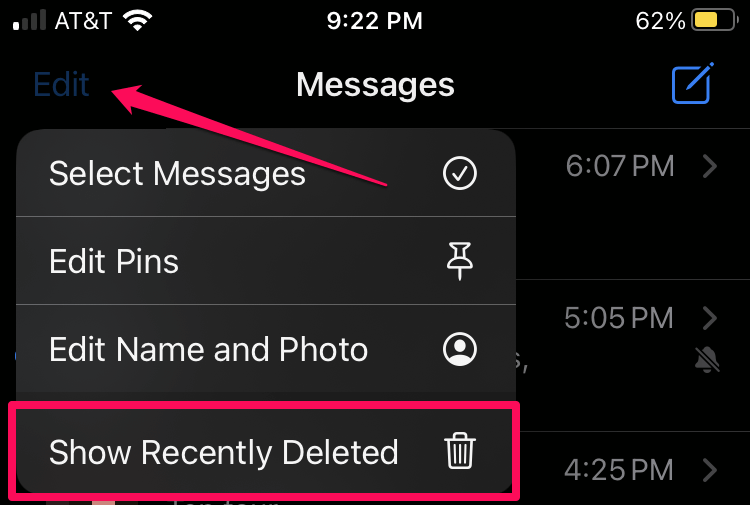
Заўвага: вы не ўбачыце опцыю "Рэдагаваць", калі праграма ўжо адкрыта для размовы. Дакраніцеся да стрэлкі "назад" уверсе, каб вярнуцца на галоўны экран, дзе будуць паказаны ўсе вашы размовы, і тады з'явіцца Рэдагаваць .
- Дакраніцеся да круга злева адкожную размову, якую вы хочаце аднавіць, а затым націсніце Аднавіць у правым ніжнім куце экрана.
- Націсніце Аднавіць паведамленне(я) , каб пацвердзіць.

Вы таксама можаце выбраць Аднавіць усё або Выдаліць усё без выбраных размоў.
- Калі скончыце аднаўленне паведамленняў, націсніце Гатова , каб выйсці з экрана Нядаўна выдаленыя .
iOS сартуе нядаўна выдаленыя паведамленні з апошнімі выдаленымі ўверсе. Apple не ўказвае дакладна, як доўга яна захоўвае паведамленні ў гэтай тэчцы да канчатковага выдалення, але дыяпазон складае 30-40 дзён.
Выкарыстоўвайце лакальную рэзервовую копію для аднаўлення выдаленых паведамленняў
Ці ствараеце вы рэзервовую копію ваш тэлефон на ваш кампутар?
Калі так, вы можаце аднавіць паведамленні шляхам аднаўлення рэзервовай копіі на вашым iPhone. Гэта сатрэ ўсё на вашым тэлефоне і адновіць яго да кропкі апошняй рэзервовай копіі, таму пераканайцеся, што вы ўручную стварылі рэзервовую копію ўсіх даных, якія вы дадалі ў тэлефон пасля апошняй сінхранізацыі.
З Mac :
- Адкрыйце Finder.
- Падключыце iPhone да Mac.
- Калі будзе прапанавана, выберыце Давяраць гэтаму камп'ютару на тэлефоне, каб уключыць прыладу для падлучэння да Mac.
- Націсніце на свой iPhone на левай бакавой панэлі ў Finder.
- Націсніце Аднавіць рэзервовую копію…
- Выберыце дату рэзервовай копіі, якую вы жадаеце аднавіць (калі ў вас некалькі рэзервовых копій), а затым націсніце кнопку Аднавіць .
Гэты працэс можа заняць некаторы час, таму будзьце цярплівыяна этапе рэстаўрацыі. Перад адключэннем пачакайце, пакуль тэлефон перазагрузіцца і зноў з'явіцца ў Finder.
Затым адкрыйце праграму паведамленняў, каб знайсці выдаленыя паведамленні.
Гэтыя інструкцыі амаль ідэнтычныя, калі вы выкарыстоўваеце прыладу Windows, за выключэннем таго, што вы будзеце выкарыстоўваць iTunes – так, ён усё яшчэ існуе для Windows – замест Finder.
Ці можаце вы аднавіць выдаленыя тэкставыя паведамленні, для якіх вы не зрабілі рэзервовую копію?
Калі ні адзін з варыянтаў вышэй не працуе для вас, магчыма, вам не пашанцавала.
Тым не менш, некаторыя ўтыліты іншых вытворцаў сцвярджаюць, што могуць аднаўляць выдаленыя паведамленні, не патрабуючы лакальнага або Рэзервовае капіраванне ў iCloud або выкарыстанне папкі "Нядаўна выдаленыя".
Я не буду згадваць ніякага канкрэтнага праграмнага забеспячэння, таму што я яго не правяраў, але вось як яны (сцвярджаюць) працуюць. Калі карыстальнік выдаляе файл на камп'ютарнай прыладзе, файл (звычайна) не выдаляецца адразу.
Замест гэтага аперацыйная сістэма пазначае гэта месца на дыску захоўвання як даступнае для запісу. Карыстальнік і аперацыйная сістэма не могуць бачыць файлы, але яны знаходзяцца на цвёрдым дыску, пакуль АС не спатрэбіцца гэта месца для чагосьці іншага.
Утыліты іншых вытворцаў сцвярджаюць, што могуць атрымаць доступ да ўсяго дыска і паглядзіце, ці не застаюцца паведамленні, якія вы прапусцілі, на дыску і проста чакаюць выдалення.
Выкажам здагадку, што сховішча вашага iPhone амаль запоўнена, і паведамленне было выдалена больш за 40 дзён таму. У такім выпадку,ёсць вялікая верагоднасць, што паведамленне ўжо было перазапісана, таму што iPhone павінен будзе выкарыстоўваць абмежаваную прастору для захоўвання іншых файлаў.
Як я ўжо казаў, я не правяраў ніякай канкрэтнай утыліты, таму не магу казаць наколькі добра яны працуюць. Але калі вы адчайна жадаеце аднавіць дадзеныя, гэты шлях можа даць тое, што вы шукаеце. Правядзіце ўласнае даследаванне і будзьце гатовыя заплаціць за праграмнае забеспячэнне.
Не рызыкуйце страціць свае паведамленні
Незалежна ад таго, зможаце вы аднавіць выдаленыя тэкставыя паведамленні ці не, вы можаце прадухіліць гэтую трагедыю, сінхранізацыя вашых паведамленняў з iCloud або з дапамогай рэзервовага капіравання iCloud.
Калі вы не жадаеце выкарыстоўваць iCloud або проста не маеце дастаткова месца, паклапаціцеся аб рэгулярным рэзервовым капіраванні вашага тэлефона на ПК або Mac інтэрвалы. Гэта абароніць вас, калі ўсе іншыя варыянты не спрацуюць.
Ці змаглі вы знайсці свае выдаленыя паведамленні? Які метад вы выкарысталі?

